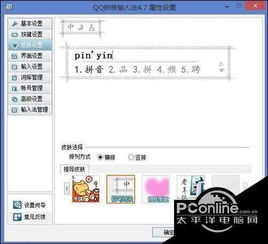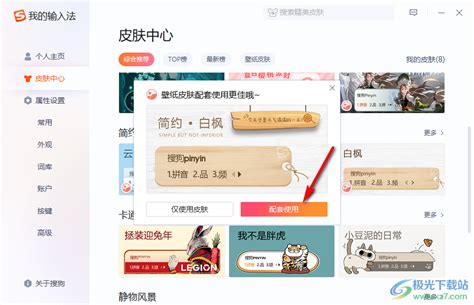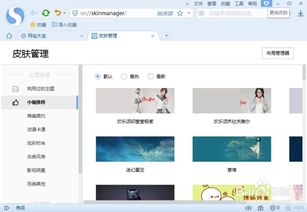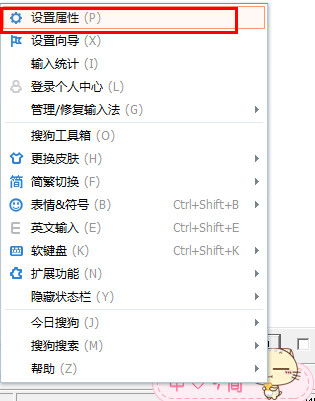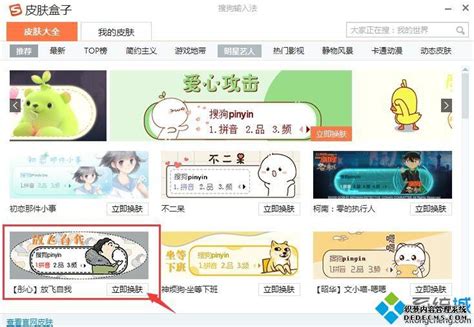如何启用搜狗输入法以更换皮肤背景颜色
搜狗输入法作为一款功能强大且用户众多的输入法软件,不仅提供了精准的输入体验,还为用户提供了丰富的个性化设置,其中就包括更换皮肤背景颜色。以下将详细介绍如何在搜狗输入法中开启并更换皮肤背景颜色,让您的输入界面更加个性化。
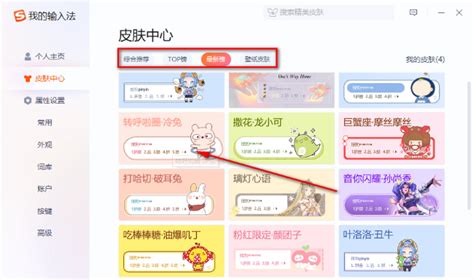
开启更换皮肤背景颜色的步骤
方法一:通过右键菜单更换皮肤及背景颜色
1. 右键点击输入法框

首先,打开搜狗输入法,确保它在您的系统中处于激活状态。然后,在输入框(即光标闪烁的位置)或者输入法状态栏(通常位于屏幕右下角)上点击鼠标右键。

2. 选择“更换皮肤”

在弹出的右键菜单中,选择“更换皮肤”选项。这将打开搜狗输入法的皮肤更换界面。
3. 选择推荐皮肤或进入皮肤设置
在皮肤更换界面中,您会看到几个推荐的皮肤。如果您对这些皮肤不满意,可以点击界面下方的“皮肤设置”选项,进入更详细的皮肤设置界面。
4. 进入外观设置
在皮肤设置界面中,选择“外观”选项卡。这里您可以看到各种与输入法外观相关的设置选项。
5. 开启更换颜色
在外观设置界面中,找到“更换颜色”选项,并勾选它。这将允许您自定义输入法的背景颜色、拼音串颜色、焦点候选颜色等。
6. 选择背景颜色
勾选“更换颜色”后,您可以在界面上找到“背景颜色”选项。点击它,然后在弹出的颜色选择器中选择您喜欢的颜色。
7. 应用并确定
选择好颜色后,点击“应用”按钮,然后点击“确定”按钮,保存您的设置。此时,您的搜狗输入法皮肤背景颜色已经成功更换为您所选的颜色。
方法二:通过输入法设置页面更换皮肤及背景颜色
1. 打开搜狗输入法设置页面
在屏幕右下角找到搜狗输入法的图标,右键点击它,并在弹出的菜单中选择“设置”或“更多设置”选项。这将打开搜狗输入法的设置页面。
2. 选择外观设置
在设置页面中,找到并点击“外观”选项卡。这里您可以看到与输入法外观相关的各种设置选项。
3. 进入皮肤设置页面
在外观设置页面中,找到并点击“皮肤设置”选项。这将打开皮肤设置界面,您可以在这里浏览和选择喜欢的皮肤。
4. 选择或搜索皮肤
在皮肤设置界面中,您可以浏览推荐的皮肤,或者使用搜索框输入您想要的皮肤主题进行搜索。找到喜欢的皮肤后,点击它进行预览和选择。
5. 开启更换颜色并设置背景颜色
在选择好皮肤后,回到外观设置页面。找到“更换颜色”选项并勾选它。然后,按照方法一中的步骤6和步骤7,选择并设置您喜欢的背景颜色。
方法三:通过皮肤官网下载更多皮肤
如果您对搜狗输入法自带的皮肤不满意,或者想要更个性化的皮肤,您可以访问搜狗输入法的皮肤官网。
1. 进入皮肤官网
在搜狗输入法的皮肤设置界面中,找到并点击“皮肤官网”选项。这将打开搜狗输入法的皮肤官网页面。
2. 搜索和下载皮肤
在皮肤官网页面上,您可以使用搜索框输入您想要的皮肤主题进行搜索。找到喜欢的皮肤后,点击它进行预览和下载。
3. 安装皮肤
下载完成后,双击皮肤文件。这将自动打开搜狗输入法的皮肤安装界面。在安装界面中,点击“立即安装”按钮,等待安装完成。
4. 应用皮肤并设置背景颜色
安装完成后,您的搜狗输入法将自动应用新下载的皮肤。此时,您可以按照方法一或方法二的步骤,开启更换颜色并设置您喜欢的背景颜色。
注意事项
1. 皮肤兼容性
在下载和安装皮肤时,请确保您下载的皮肤与您的搜狗输入法版本兼容。不兼容的皮肤可能无法正常应用或导致输入法出现问题。
2. 定期更新
搜狗输入法会不断更新和优化其功能和界面。为了获得更好的使用体验和更多的个性化设置选项,请定期更新您的搜狗输入法。
3. 备份设置
在更改输入法的设置之前,建议您先备份当前的设置。这样,在出现问题或需要恢复设置时,您可以轻松地恢复到之前的状态。
通过以上步骤,您可以轻松地在搜狗输入法中开启并更换皮肤背景颜色。让您的输入界面更加个性化,享受更加愉悦的输入体验吧!
- 上一篇: 一键解锁:如何在手机上流畅观看《陕西卫视》直播
- 下一篇: 打造魅力日常:生活妆精致画法全步骤揭秘
-
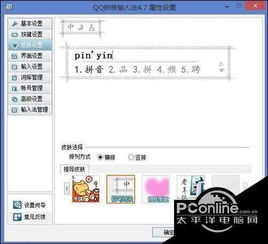 搜狗输入法新手入门:如何更换皮肤攻略新闻资讯06-14
搜狗输入法新手入门:如何更换皮肤攻略新闻资讯06-14 -
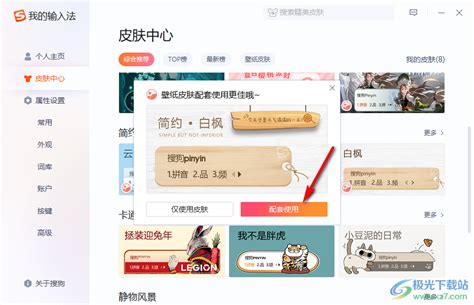 搜狗输入法:轻松学会下载并更换炫酷皮肤新闻资讯12-07
搜狗输入法:轻松学会下载并更换炫酷皮肤新闻资讯12-07 -
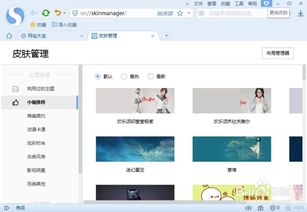 搜狗浏览器更换与设置背景皮肤的方法新闻资讯01-07
搜狗浏览器更换与设置背景皮肤的方法新闻资讯01-07 -
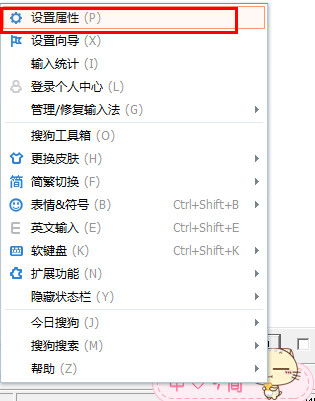 搜狗输入法:轻松几步,个性皮肤随心换!新闻资讯11-28
搜狗输入法:轻松几步,个性皮肤随心换!新闻资讯11-28 -
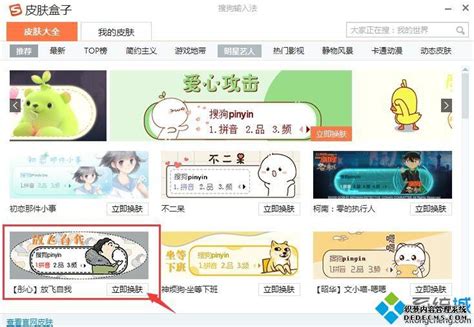 轻松学会!为电脑搜狗输入法更换炫酷界面皮肤的方法新闻资讯06-13
轻松学会!为电脑搜狗输入法更换炫酷界面皮肤的方法新闻资讯06-13 -
 如何将最新搜狗输入法下载并安装到手机及更换皮肤?新闻资讯02-12
如何将最新搜狗输入法下载并安装到手机及更换皮肤?新闻资讯02-12